概要
Chillout with Beats の yosi です。
FLStudioのFPCって少し癖があるんです。
サンプルをシンプルにパッドに並べたいだけなのに、レイヤーされてく。
マニュアルを読み込んで上手く使う方法が判ったので解説したいと思います。
外部サンプルを読み込ませる方法
無料でダウンロードしたワンショットサンプルをサラッと鳴らしたい事ってありますよね。
個人的にはこういう時、Maschineが圧倒的におすすめです。
Maschineを実質的無料で手に入れる方法がありますので、気になる方は以下の記事を読んでね。

事前準備
前回紹介しましたSamplephonicsでダウンロード出来るワンショットサンプルをFPCに読み込んでみたいと思います。
513もの真空管で処理されたワンショットサンプルを例にします。
もし手順を追ってやる場合は以下の記事を読んでダウンロードしてから続きを読んで下さい。
他にもReverb.comに大量のワンショットが無料公開されています。
パッドのクリア
FPCを起動するとデフォルトで既にKitが読み込まれていますので、これをクリアします。
(普通にこの上からファイルをドラッグするとレイヤー化されて読み込む前と後の両方の音が同時になります。)
クリアする方法は、パッド一つずつクリアする方法と空のKitを読み込む方法があります。
パッド一つずつクリア
クリアしたいパッドを選択し、以下の画像の通り「▼」をクリックして「Clear pad」をクリックします。
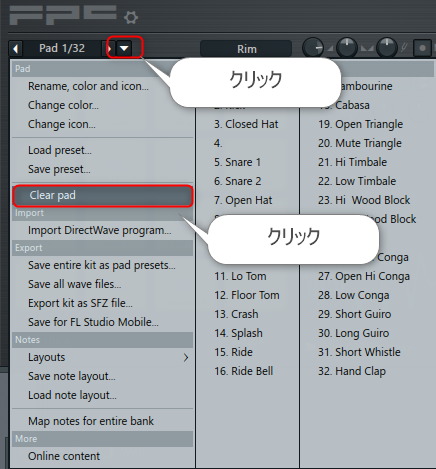
Undo出来ないけどクリアしていい?と聞かれるので、「OK」をクリックします。
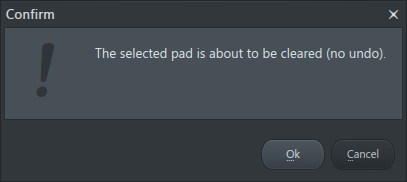
クリアされると以下のように、白っぽくなります。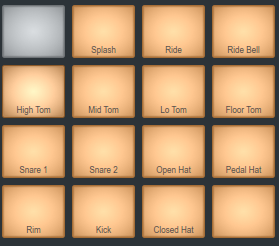
空のKitを読み込む方法
これは簡単でKitのプリセットから「empty」をクリックします。
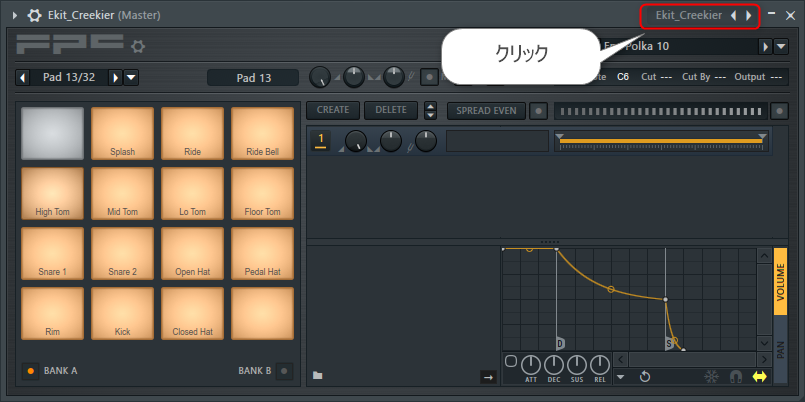
「Enpty」をクリック
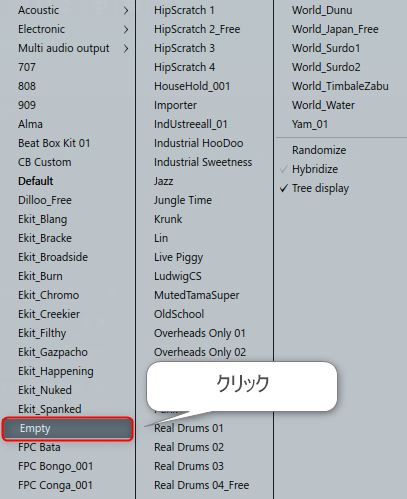
これでまっさらになります。
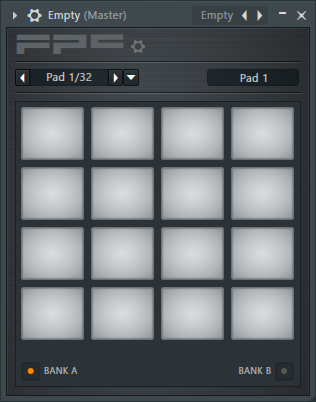
サンプルの読み込み
なぜか判りませんが、パッドの並びが音階と異なります。
パッドの名前に音階を付けてみました。変な並びですよね。
(Maschineの感覚だと一番左下はKickですが、Side Stickになっています。)
この辺は深掘りせず進みます。
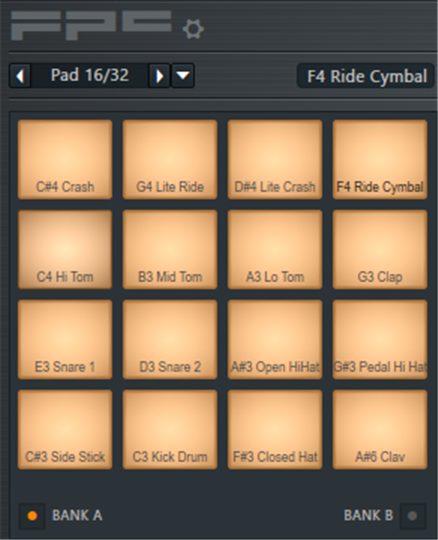
では実際に読み込んでいきます。
Windowsのエクスプローラからでも良いのですが、サンプルを試聴してから決めたいので、FLStudioのブラウザからドラッグします。
FLStudioのブラウザにダウンロードしたサンプルなどを表示させる方法は
メニューの「Opsions」->「File Settings」->「File」タブの「Braoser extra serch folders」にフルPathを入れます。例えばCドライブのマイドキュメントにSamplesというフォルダにサンプルを格納している場合以下のような感じになります。
C:\Users\[自分のユーザ名]\ドキュメント\Samples
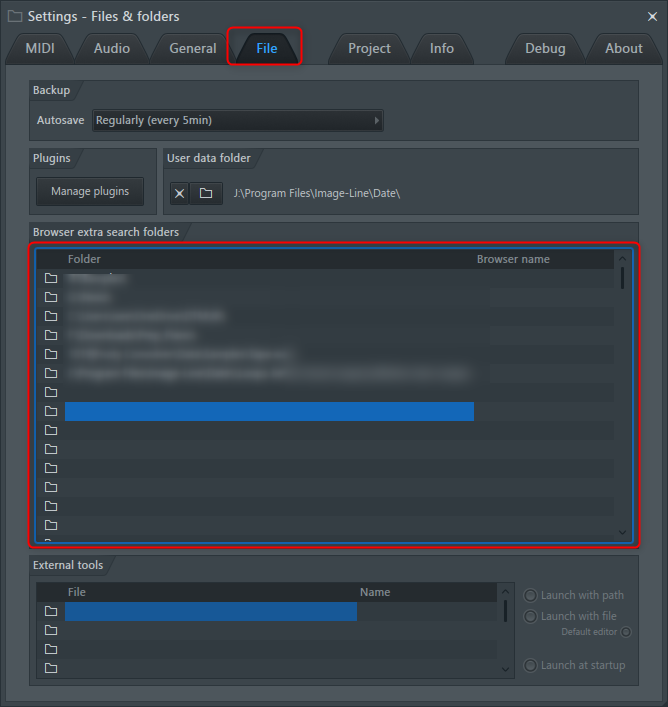
ではバスドラを左下二番目にドラッグします。
ちょっと試聴した感じ、ノイズが乗っていて良かったので、「1_A#4_Kick_SP.wav」にしました。
この調子でスネア、クローズとオープンのハイハットとシンバルをドラッグしていきます。
以下のような感じになります。Midi Loopは大体これ位しか使わないので、あとは自分の好みで並べて大丈夫です。
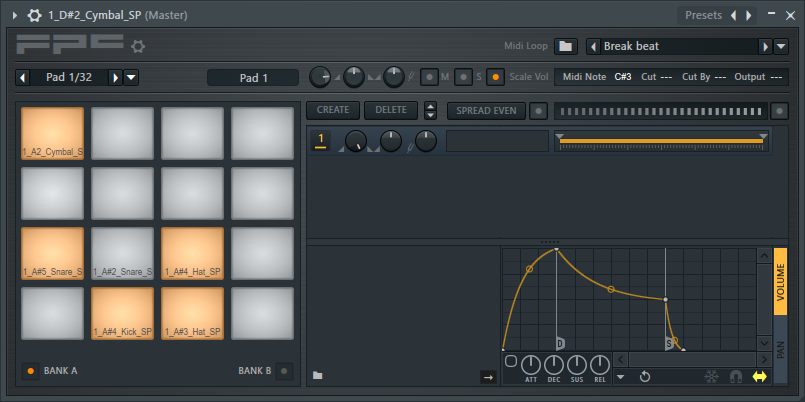
後は自分でパターンを打ち込むか、MidiLoopを変更して、好きなパターンを見つけて、組み立てれば骨組みが出来てきますね。
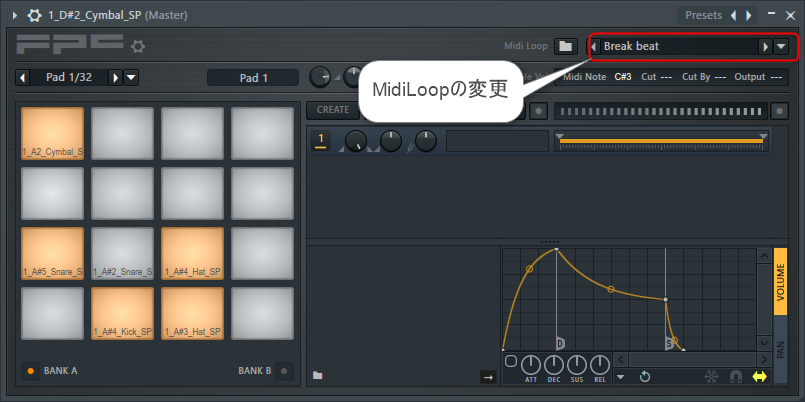
プリセットの保存方法
折角作った自分のKitですから保存しましょう。
「Save preset as」をクリックします。
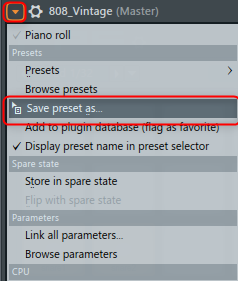
保存場所は自動でFPCのプリセットフォルダが開きますので、任意の名前を付けて保存します。
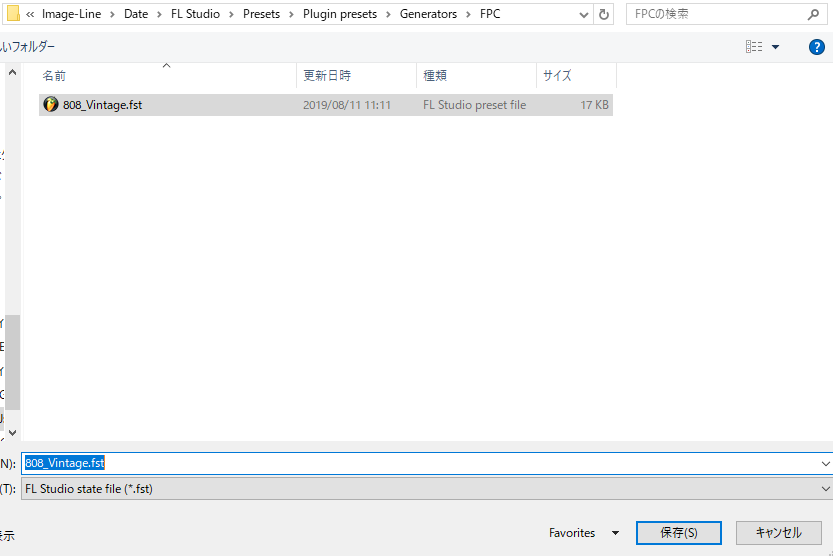
保存した名前でプリセット上も表示されます。(便利ですね!)
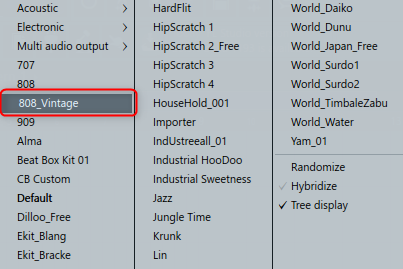
音源デモ
FPCに無料SamplephonicsのDrumを読み込んでMidiLoopで鳴らしただけです。
ちょっと遊んでみました。上のループただ並べて、スピーカーのIRとコンプを掛けてGrossBeatをオートメーションしました。
まとめ
ちょっと気になったので、MidiLoopの数見たら1700以上ありました。
サンプル読み込ませるだけなら他の似たサンプラーで良いですが、MidiLoopがこれだけ入っていると結構なアドバンテージになります。
結構色々なジャンルで使えるからパパっとベースのリズムパターン作るには良いですね。
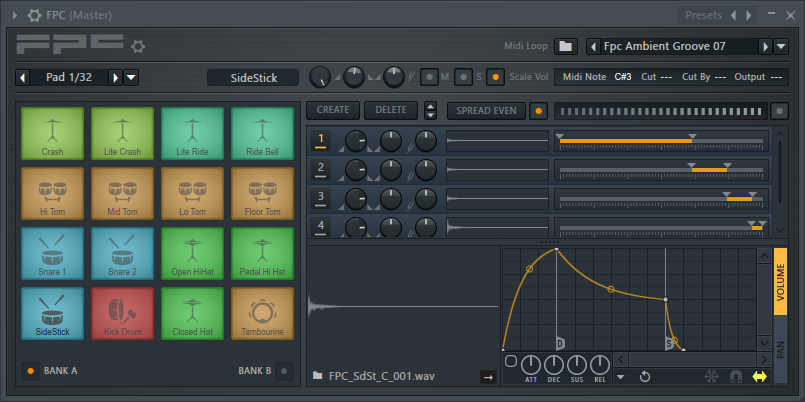
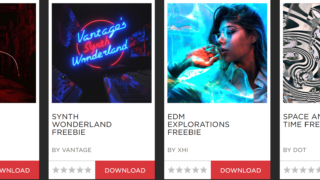
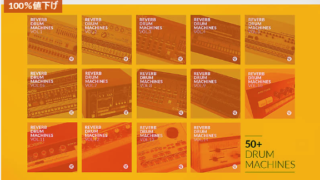
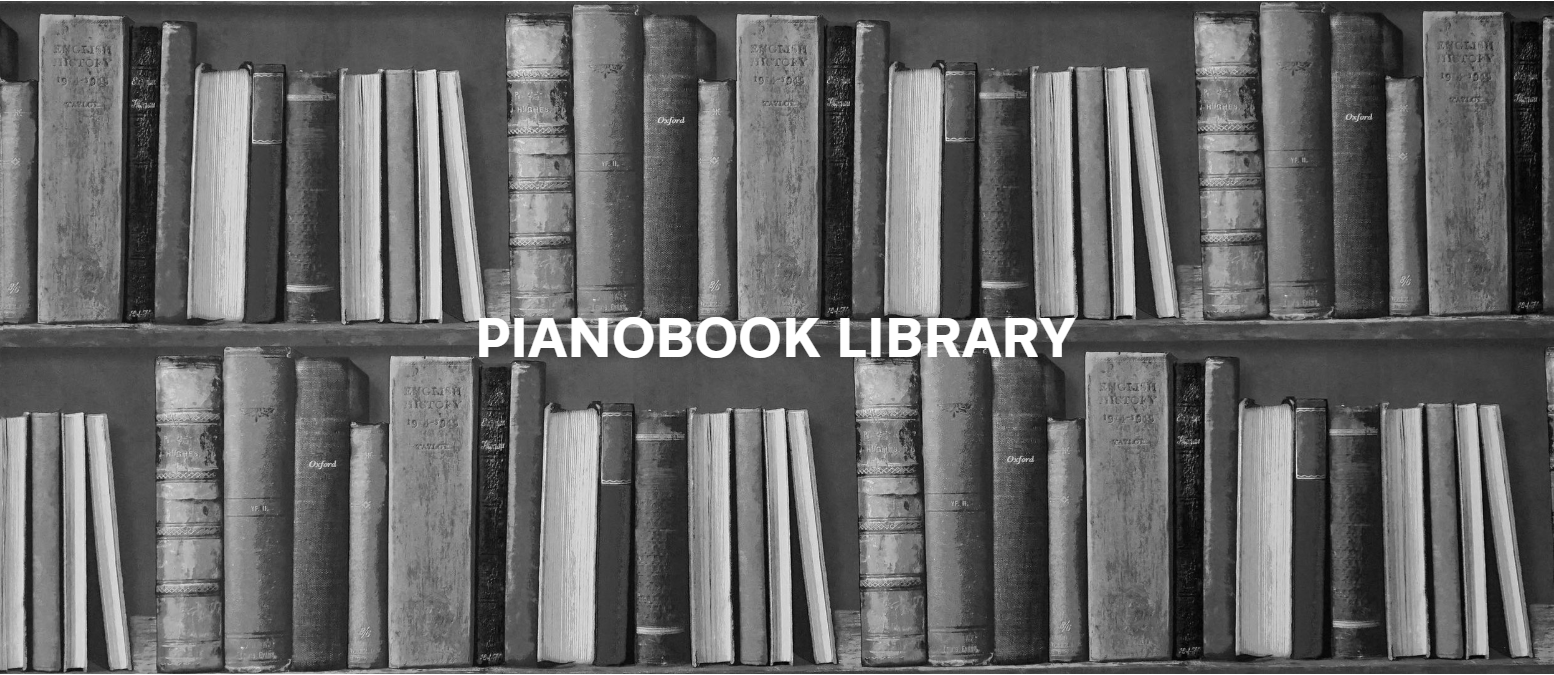

コメント